Màn hình cảm ứng lớn như màn hình 12.3 inch đã trở thành một phần không thể thiếu trong nhiều phương tiện giao thông. Với kích thước lớn và độ phân giải cao, màn hình này không chỉ cung cấp trải nghiệm hiển thị tuyệt vời mà còn làm tăng cường tính năng và tiện nghi của hệ thống thông tin giải trí trên xe. Để tận dụng hết các tính năng của màn hình này, việc cài đặt và tùy chỉnh giao diện là bước quan trọng. Bài viết này Zauto sẽ hướng dẫn bạn cách “cài đặt giao diện cho màn hình 12.3 inch ô tô” 1 cách chi tiết, từ chuẩn bị cho đến các bước thực hiện và tùy chỉnh.
Chuẩn bị trước khi cài đặt
Đọc hướng dẫn sử dụng
Trước khi bắt đầu, việc đọc kỹ hướng dẫn sử dụng của màn hình là cần thiết. Hướng dẫn này sẽ giúp bạn hiểu rõ về các tính năng, cách tương tác và các tùy chọn cài đặt có sẵn. Nếu hướng dẫn sử dụng không có sẵn, bạn có thể tìm kiếm phiên bản trực tuyến từ nhà sản xuất.

Cập nhật phần mềm
Đảm bảo rằng phần mềm của màn hình cho ô tô đã được cập nhật lên phiên bản mới nhất. Việc cập nhật phần mềm không chỉ giúp hệ thống ổn định hơn mà còn cung cấp các tính năng mới và sửa lỗi. Bạn có thể kiểm tra và tải về các bản cập nhật qua internet hoặc từ trang web của nhà sản xuất.
Sao lưu dữ liệu
Nếu màn hình của bạn đã được sử dụng trước đó, hãy sao lưu tất cả dữ liệu quan trọng để tránh mất mát thông tin trong quá trình cài đặt giao diện mới. Sao lưu dữ liệu có thể được thực hiện qua thẻ nhớ, ổ cứng di động hoặc lưu trữ đám mây.

>> Xem chi tiết:
- Màn hình ô tô không có âm thanh
- Nên dùng Android Box hay màn hình Android cho xe ô tô
- Cài đặt Canbus màn hình Ford Ranger
Kết nối & cài đặt giao diện
Kết nối màn hình
Bật chìa khóa xe để khởi động hệ thống màn hình 12.3 inch. Đảm bảo rằng màn hình đã được bật hoàn toàn và sẵn sàng cho việc cài đặt.
Để tải và cài đặt các bản cập nhật hoặc giao diện mới, màn hình cần kết nối với mạng wifi hoặc dữ liệu di động. Kiểm tra kết nối internet của màn hình và đảm bảo rằng nó hoạt động ổn định.
Tuy cập menu cài đặt
Trên màn hình chính của bạn, tìm biểu tượng “Cài Đặt” hoặc “Settings” và nhấn vào đó để mở menu cài đặt. Biểu tượng này thường có hình bánh răng hoặc công cụ.
Trong menu cài đặt, tìm mục liên quan đến tùy chỉnh giao diện hoặc “Display Settings”. Đây là nơi bạn có thể bắt đầu quá trình cài đặt và tùy chỉnh giao diện mới.
Cài đặt giao diện mới
Bạn có thể chọn giao diện từ danh sách có sẵn hoặc tải giao diện mới từ cửa hàng ứng dụng tích hợp hoặc trang web của nhà sản xuất. Đảm bảo rằng giao diện bạn chọn tương thích với màn hình của bạn.
Nếu bạn cần tải giao diện mới, làm theo hướng dẫn trên màn hình để hoàn tất quá trình tải và cài đặt. Đối với giao diện đã có sẵn, chọn giao diện mong muốn và áp dụng.
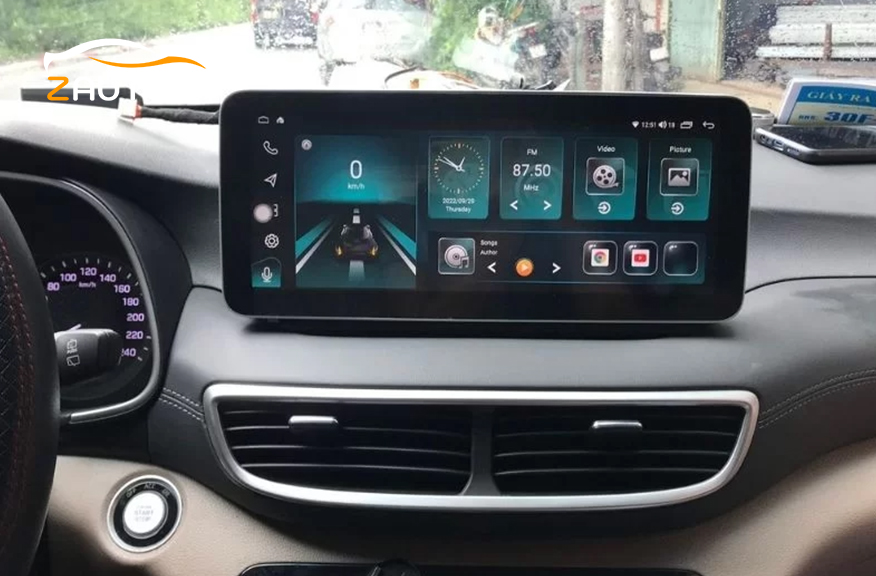
Tùy chỉnh giao diện
Cá nhân hóa giao diện
Bạn có thể thay đổi chủ đề màu sắc, hình nền và các biểu tượng trên màn hình để phù hợp với sở thích cá nhân hoặc phong cách của xe. Nhiều giao diện cung cấp tùy chọn để thay đổi màu sắc và hình nền, giúp bạn tạo ra một không gian cá nhân hóa.
Sắp xếp lại các biểu tượng và widget trên màn hình chính theo cách bạn muốn để dễ dàng truy cập các chức năng thường xuyên sử dụng. Bạn có thể thêm hoặc xóa các ứng dụng, thay đổi vị trí của các biểu tượng để tối ưu hóa trải nghiệm người dùng.
Cấu hình các tính năng
Cài đặt và cấu hình các ứng dụng mà bạn sử dụng thường xuyên như bản đồ, nghe nhạc, hoặc kết nối điện thoại. Đảm bảo rằng các ứng dụng này hoạt động chính xác và không gặp phải sự cố nào.
Điều chỉnh độ sáng, độ tương phản và các cài đặt hiển thị khác để đảm bảo rằng màn hình dễ đọc và không gây mỏi mắt khi lái xe. Bạn cũng có thể điều chỉnh các tùy chọn như chế độ ban đêm để giảm độ chói.

Kiểm tra & tinh chỉnh
Kiểm tra các tính năng
Sau khi cài đặt và tùy chỉnh giao diện, kiểm tra tất cả các tính năng để đảm bảo rằng chúng hoạt động như mong đợi. Đảm bảo rằng các ứng dụng và widget hiển thị và hoạt động đúng cách.
thực hiện kiểm tra định kỳ: Để đảm bảo rằng hệ thống hoạt động ổn định, thực hiện kiểm tra định kỳ và kiểm soát các thông báo từ màn hình để phát hiện sớm bất kỳ vấn đề nào.
Tinh chỉnh cài đặt
Nếu bạn phát hiện bất kỳ vấn đề nào hoặc muốn thực hiện các thay đổi bổ sung, quay lại menu cài đặt và thực hiện các điều chỉnh cần thiết. Điều này giúp bạn cải thiện trải nghiệm người dùng và khắc phục các vấn đề nhỏ.
Đảm bảo rằng tất cả các thay đổi và cài đặt được lưu lại để không bị mất sau khi khởi động lại xe. Kiểm tra lại tất cả các cài đặt để xác nhận rằng chúng đã được áp dụng chính xác.

>> Xem chi tiết:
- Màn hình 13 Inch Xpander
- Cài đặt camera lùi trên màn hình android ô tô
- Cách xem lại camera hành trình trên màn hình android
Cài đặt giao diện cho màn hình 12.3 inch ô tô là một bước quan trọng để nâng cao trải nghiệm lái xe và tận dụng tối đa các tính năng của màn hình. Bằng cách làm theo các hướng dẫn chi tiết trên, bạn có thể dễ dàng cài đặt và tùy chỉnh giao diện của mình. Đừng quên kiểm tra và cập nhật giao diện định kỳ để duy trì hiệu suất tối ưu và trải nghiệm người dùng tốt nhất.
Open this in UX Builder to add and edit content
Thông Tin Liên Hệ:
- Miễn phí lắp đặt tận nơi tại TP.HCM & các khu vực lân cận
- Hotline / Zalo: 0792 125 249
Bài viết liên quan
Có nên cần bọc vô lăng cho xe ô tô không?
Cốp điện Perfect Car bảo hành bao lâu?
Bộ đề nổ từ xa cho các dòng xe KIA
Camera hành trình ô tô là gì?
Camera hành trình có ghi âm được trong xe ô tô không
Lắp Màn Hình Android Camera 360 Toyota Altis